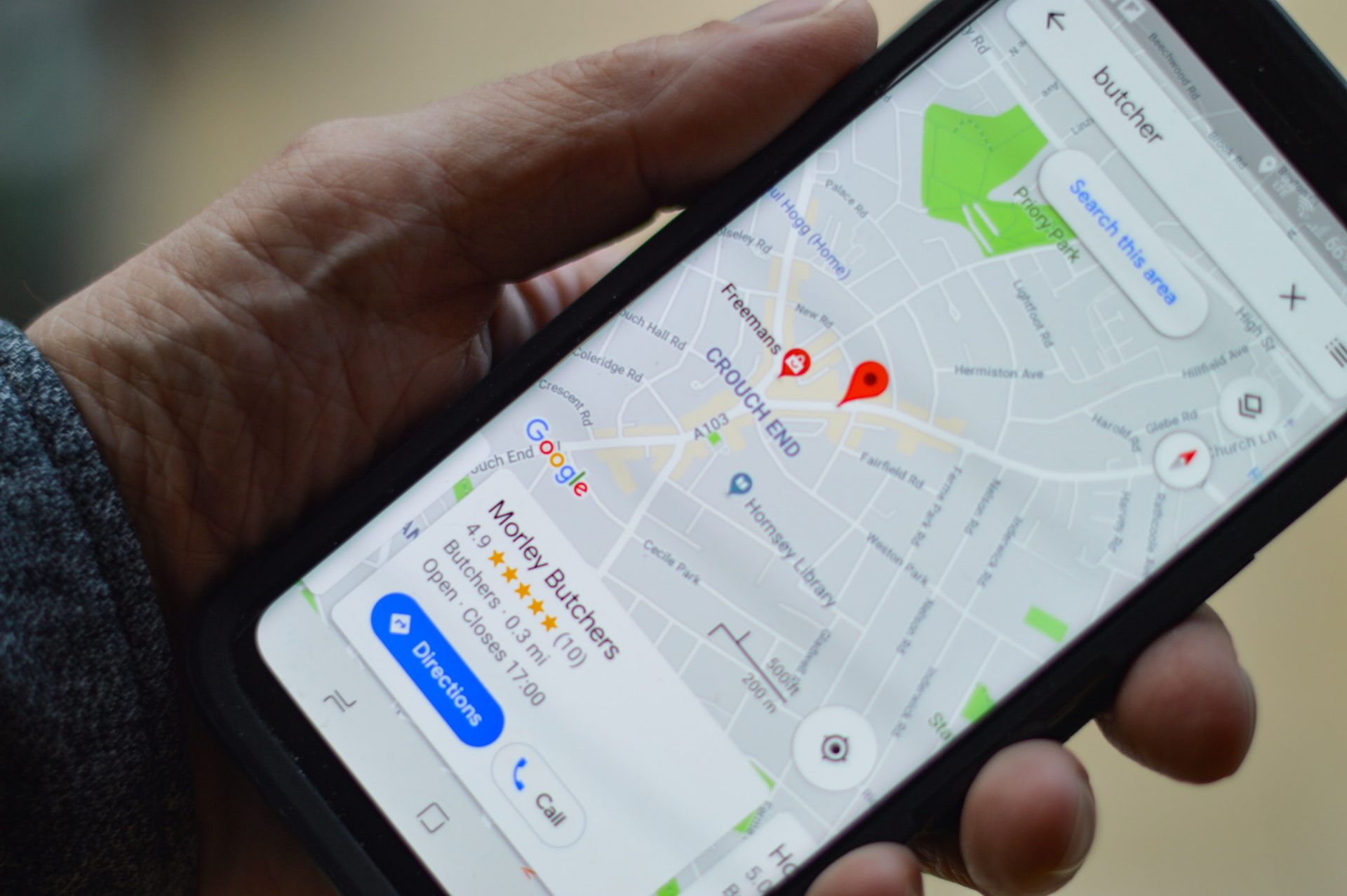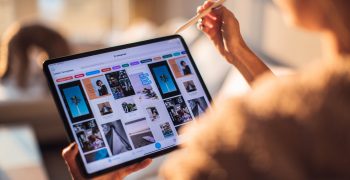Det har säkert hänt att du har sökt efter en butik, en restaurang, ett kontor eller något annat företag på Google för att kontrollera öppettider, telefonnummer, adress eller recensioner.
Du har säkert också gått in i en butik innan stängning och upptäckt att luckorna är nedfällda eftersom tiderna på Google inte var uppdaterade, eller ringt till en restaurang för att beställa och fått ett tomt samtal eftersom telefonnumret var fel. Frustrerande, eller hur?
En företagsprofil med föråldrad information är en av de saker som irriterar konsumenterna mest när de söker efter produkter eller tjänster på nätet, liksom att de stöter på felaktig eller obefintlig information, vilket är stressigt och slöseri med tid
Now we want to ask you: is the information online about your business up-to-date and correct? And we’re not just referring to your web page, but also to your listing on Google My Business and Google Maps (because you have one, don’t you?!).
I den här artikeln kommer vi att se följande hur du skapar en Google My Business-profil och hur du registrerar ditt företag på Google Maps.
INDEX:
Vad är Google My Business?
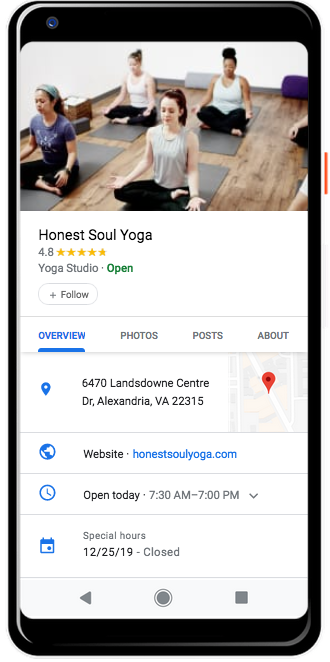
Google My Business är ett verktyg som erbjuds gratis av Google. som gör det möjligt för registrerade företag att få synlighet i sökmotorn och på Google Maps, men också att analysera och kontakta kunder och publicera uppdateringar om företaget.
This is a very important tool if your business or service targets customers in a particular location – such as a restaurant, hotel, beauty center, etc. located in a specific city.
Så här skapar du ett Google My Business-kontoAllt du behöver är en Gmail-adress för att koppla ihop ett kort med den information om ditt företag som du vill synliggöra på webben. Google My Business-kortet kan innehålla bilder, adress, telefonnummer och andra kontakter, öppettider, karta och webbplats.
Enligt vissa undersökningar är det dock bara en liten andel av företagen som skapar en Google My Business-profil: att ha en sådan är därför ett utmärkt tillfälle att sticka ut från konkurrenterna!
Fördelar med att ha en profil på Google My Business
If you haven’t registered your business on Google My Business yet or haven’t updated your profile in a long time, here are some good reasons to do so:
- It’s the bästa sättet att hittas i Googles sökmotorer och Google Maps, and last but not least, it’s for free!
- If you don’t regularly update your listing, other people may make changes on your behalf (although in this case they may not be accurate).
- När du har registrerat ditt företag på Google My Business får du en förenklad företagsprofil som gäller för alla Google-plattformar och du får tillgång till praktiska verktyg för att optimera den, återigen gratis!
- Med en företagsprofil på Google är det ännu enklare att bygga en webbplats för ditt företag.
- Att ha En profil med fullständig och aktuell information om Google hjälper SEO och din position i sökmotorerna.
- Sist men inte minst gör en Google My Business-lista livet enklare för dina kunder och för dem som söker efter ditt företag på webben för första gången!
Hur du skapar Google My Business
Vid den här tidpunkten, let’s explain how to create Google My Business eller, alternativt, hur du kan begära Google My Business för ett redan publicerat företag.
First of all, it is essential to have a Google Account; if you don’t already have it, you can create one for free in just a few steps.
Then, go to Google My Business and click on “Manage now”: you will be asked to search for your business and register it.
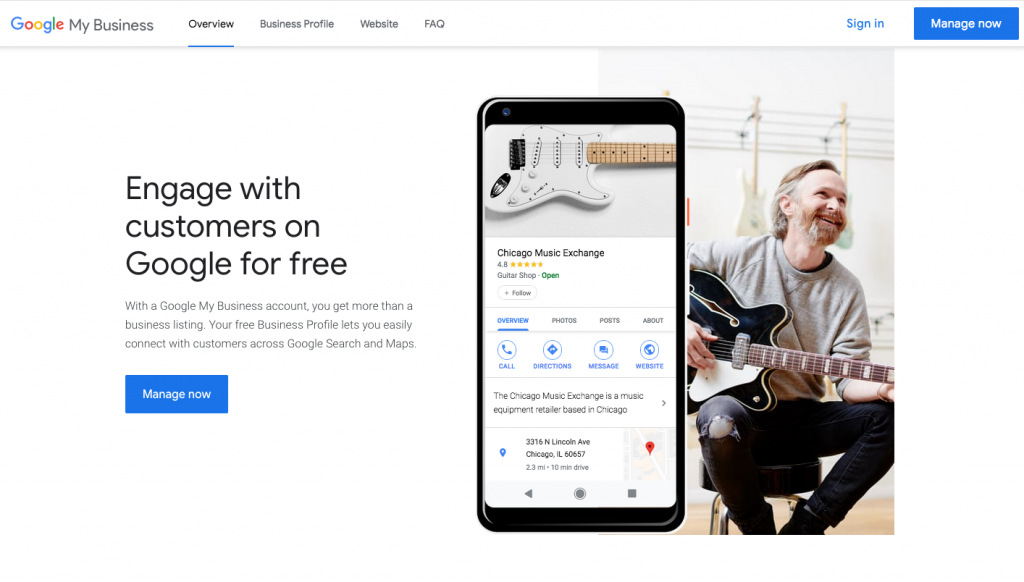
Om det redan finns med i förteckningen, du kan begära Google My Business för ditt företag, otherwise you can add it by typing its name in the text field and clicking on “add your business to Google”.
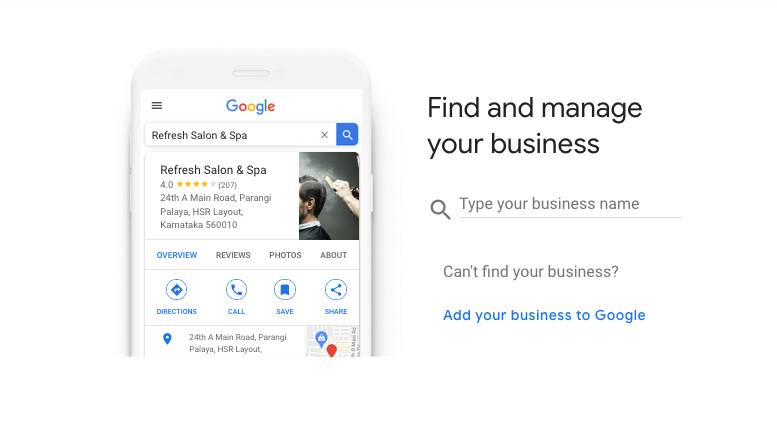
Nu behöver du bara följa de steg som vi redovisar i följande bilder och ange den begärda informationen.
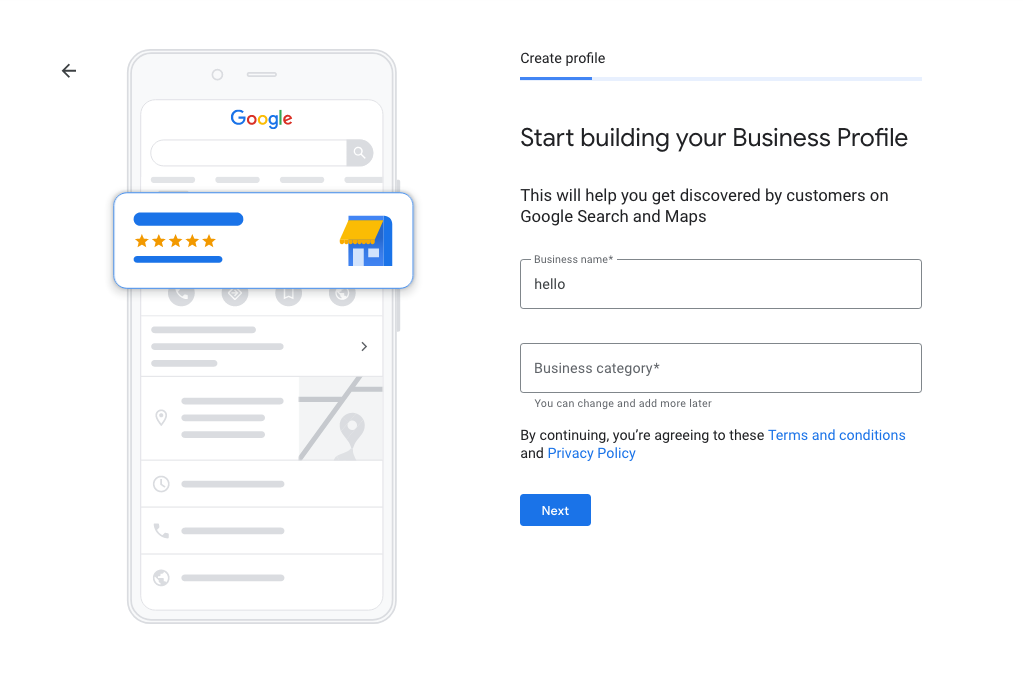
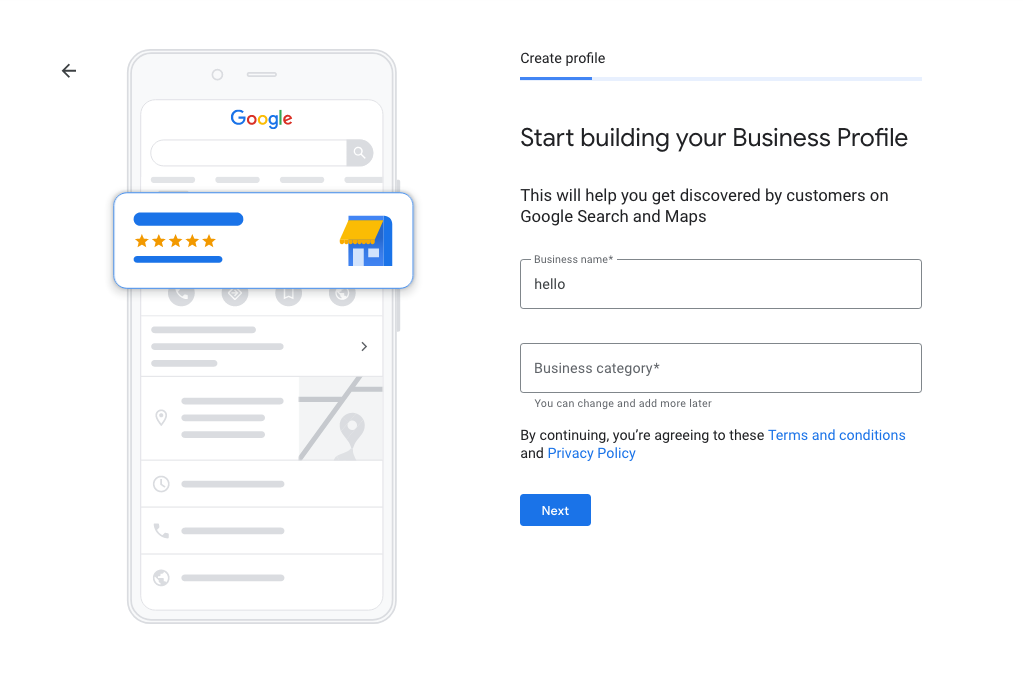
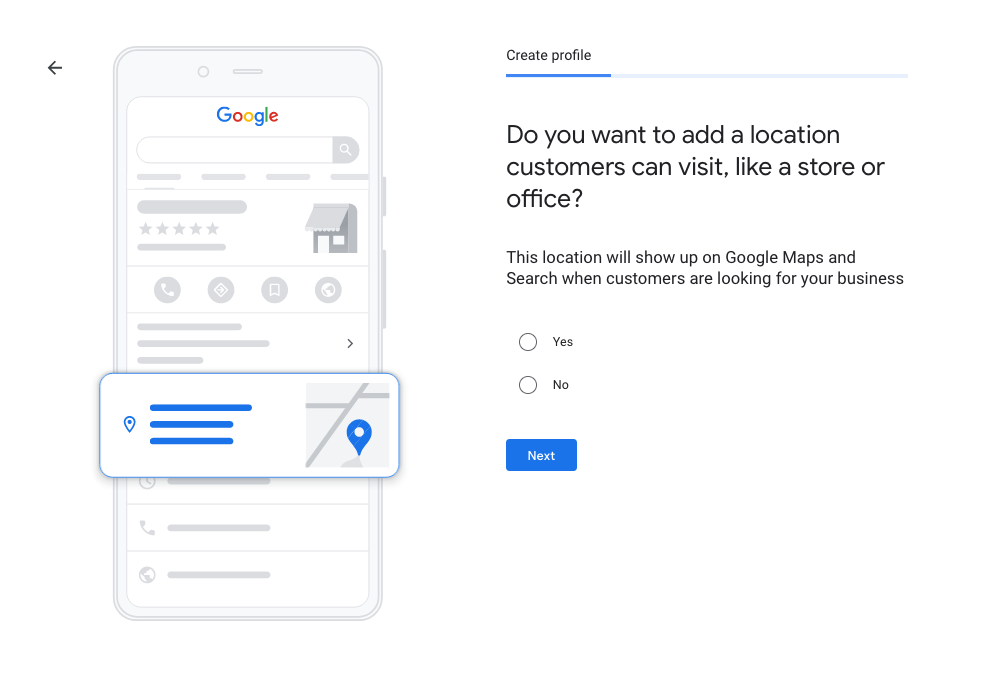
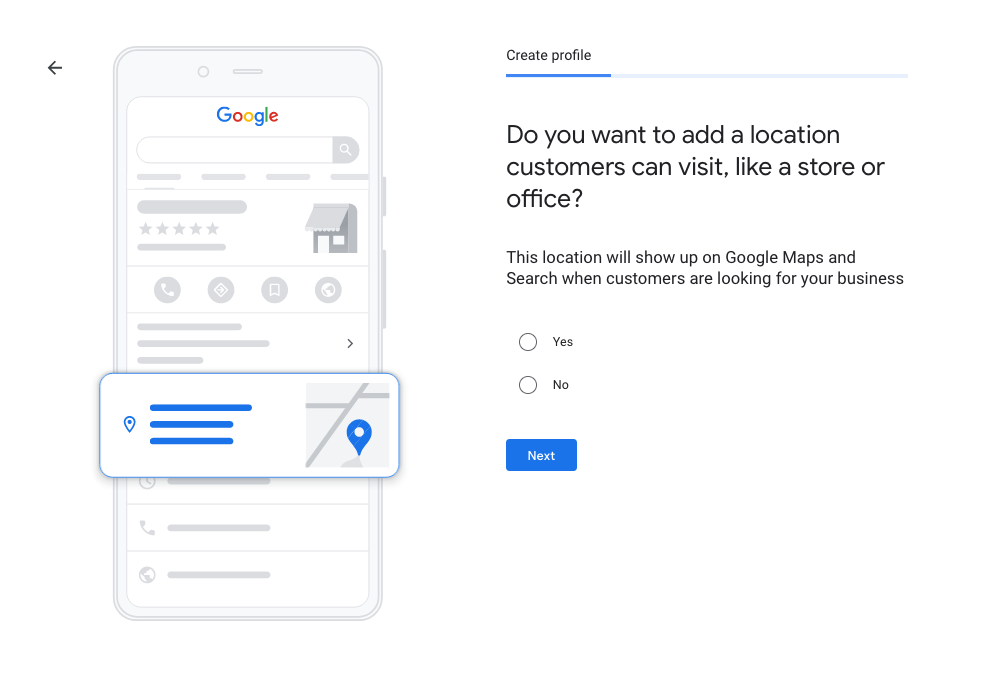
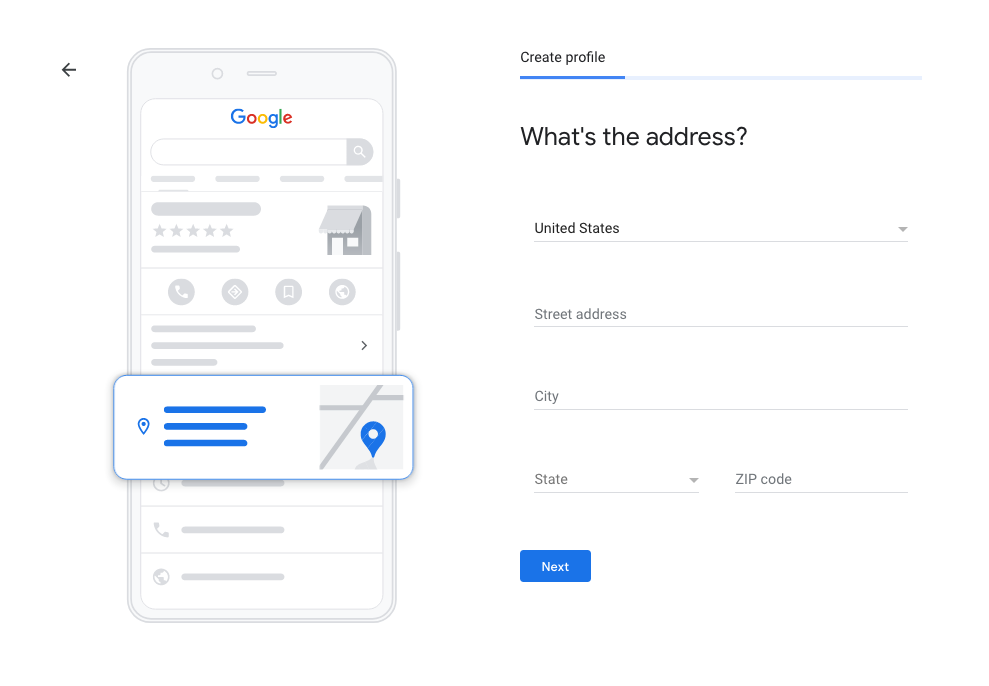
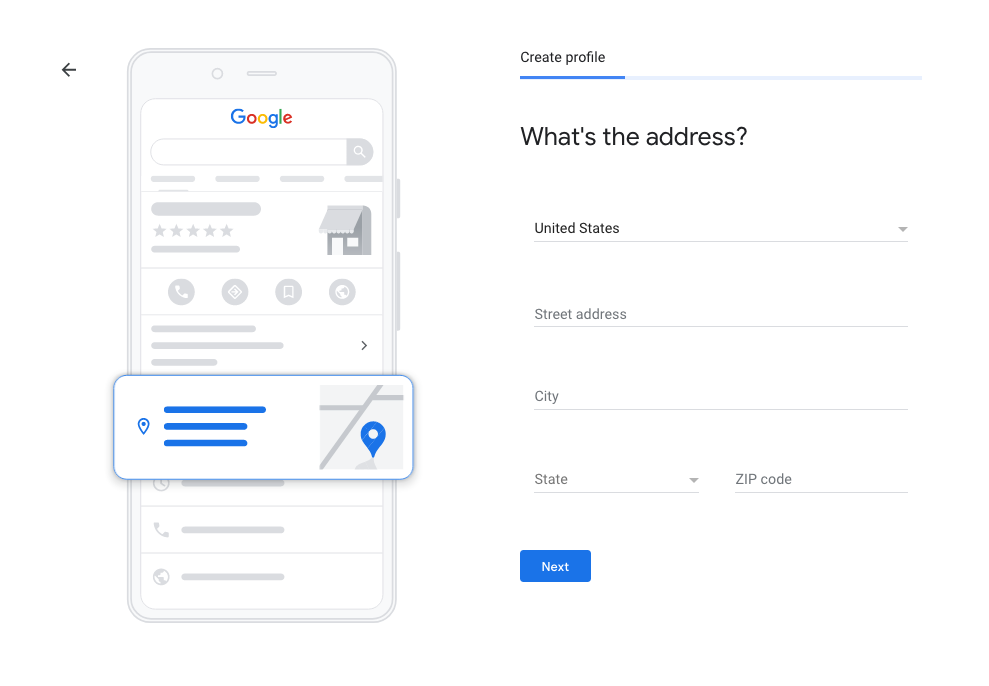
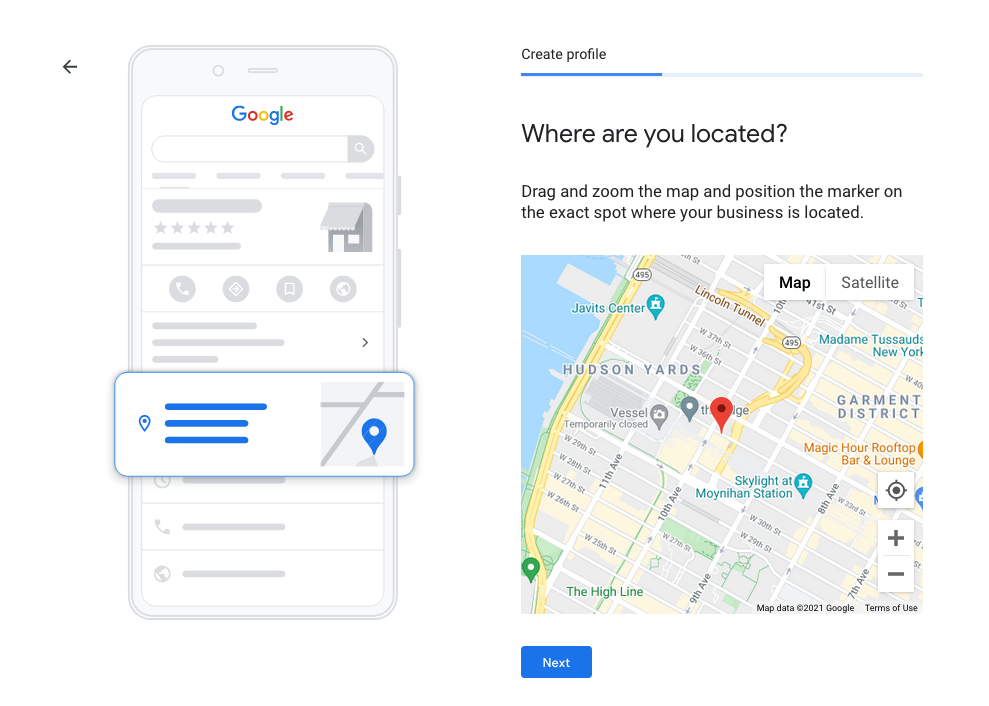
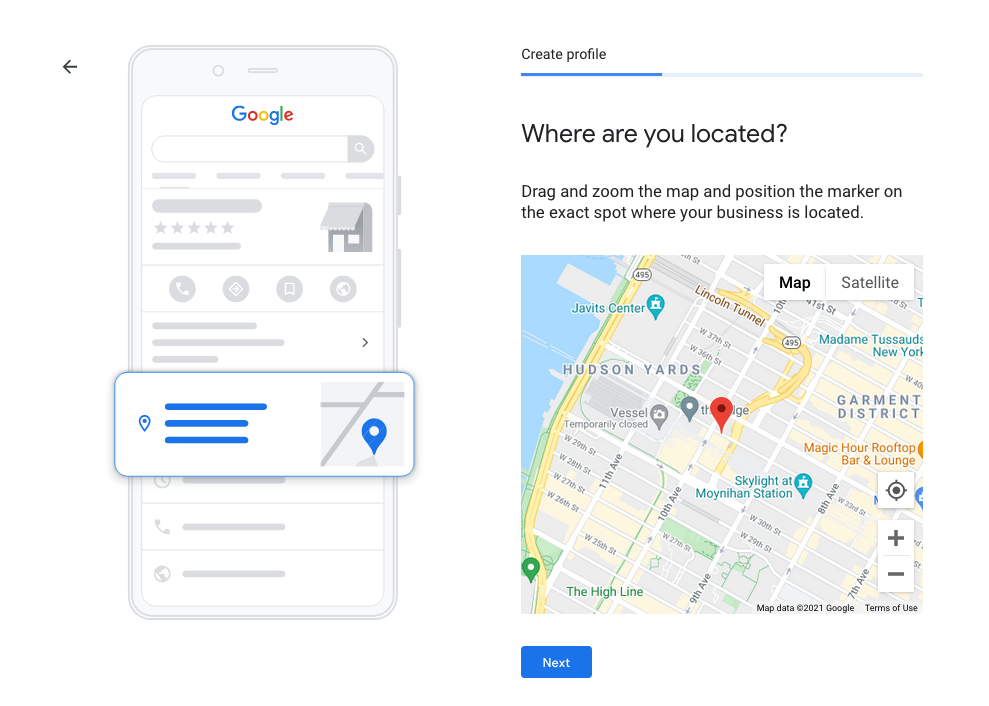
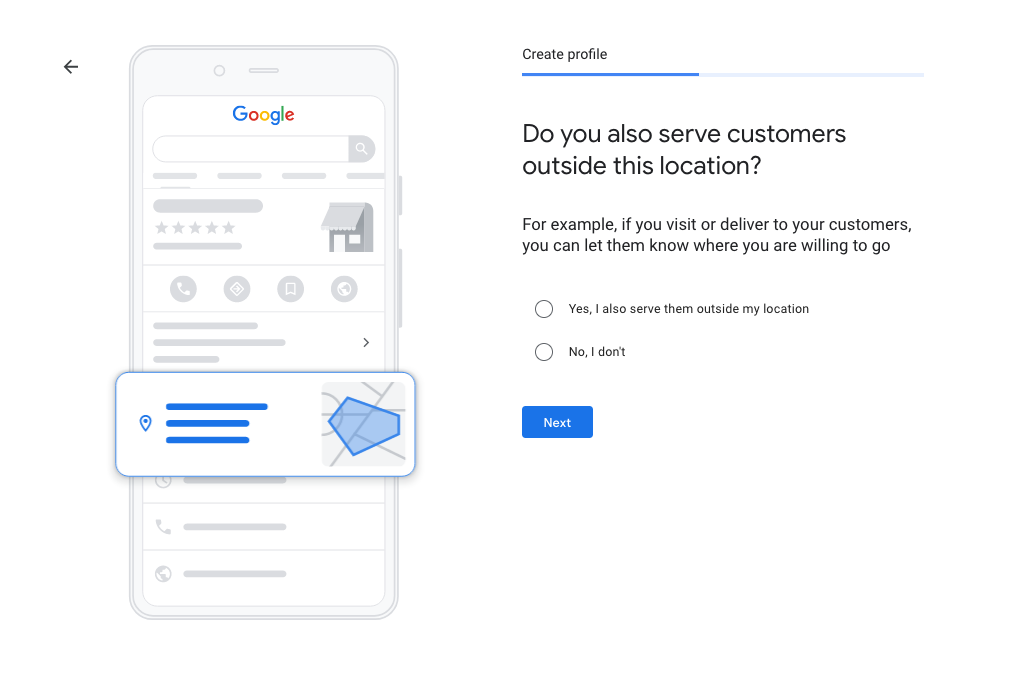
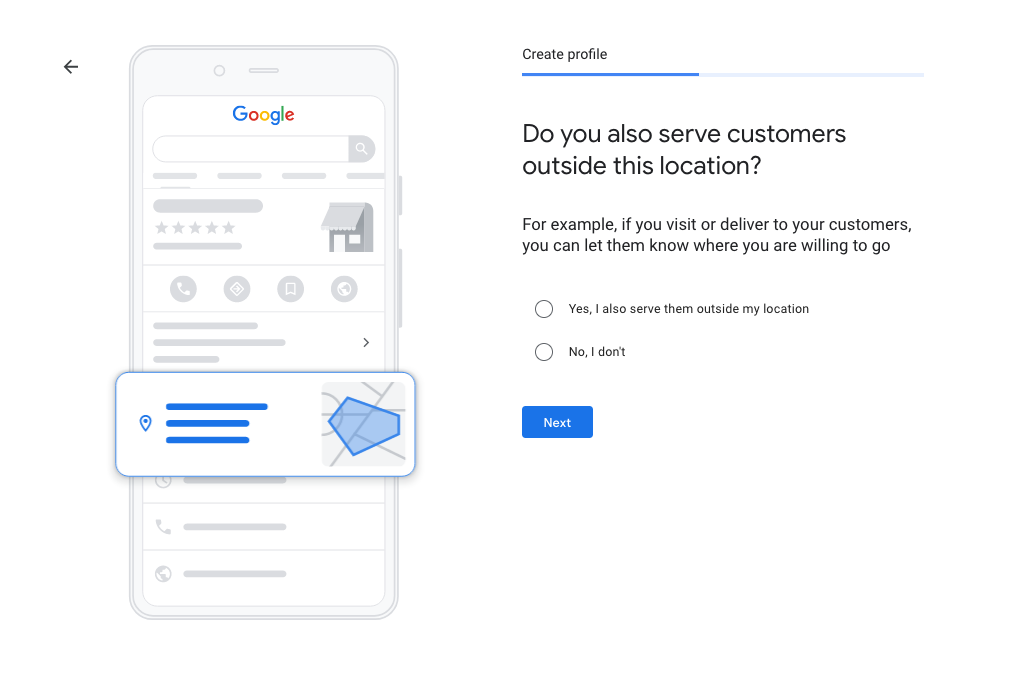
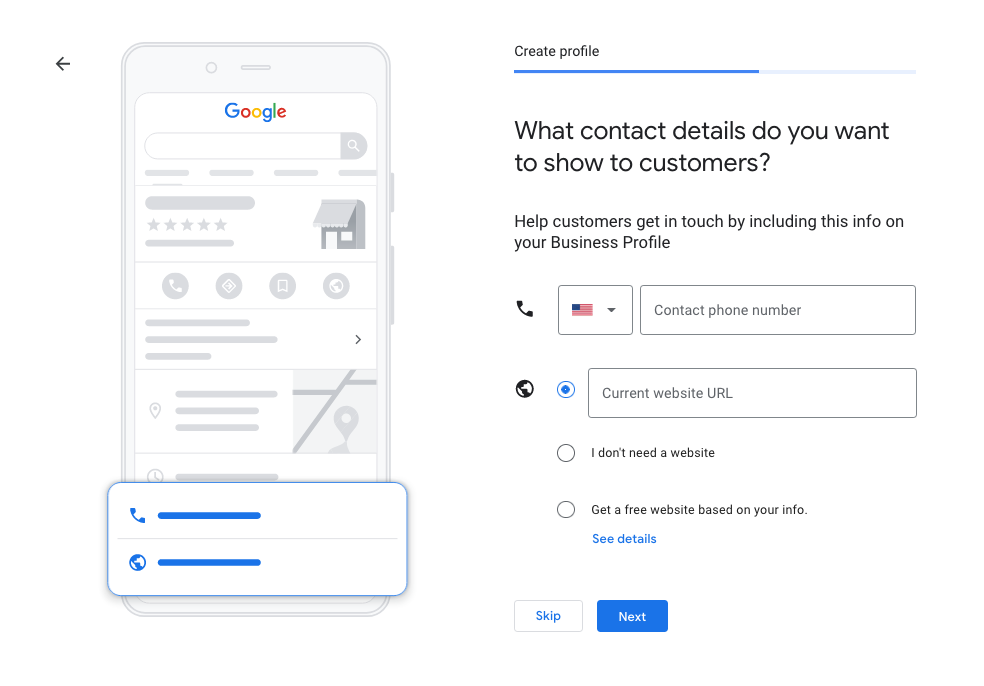
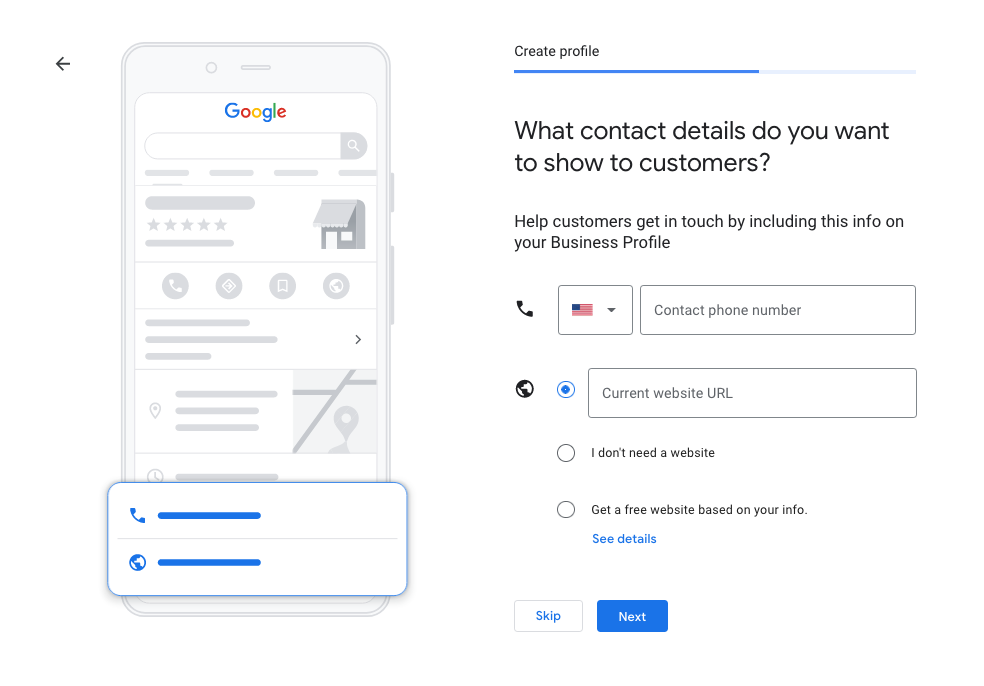
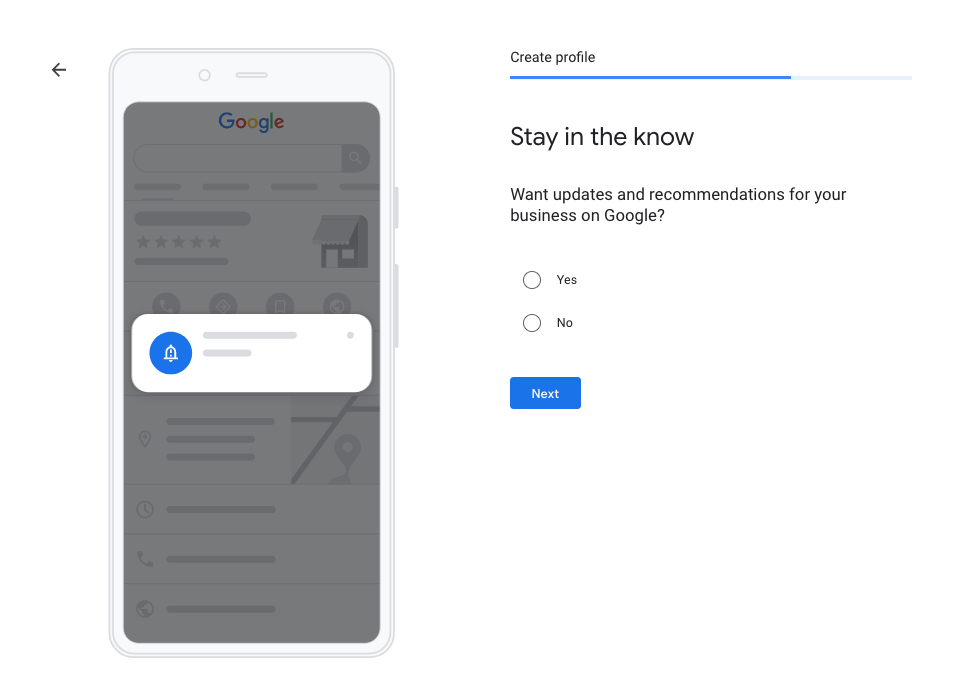
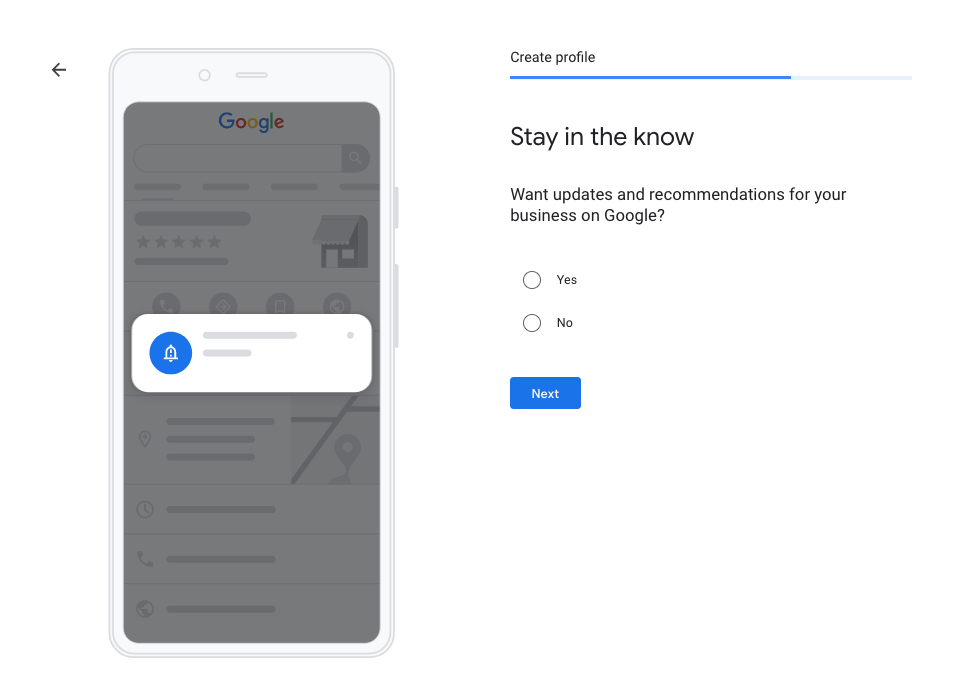
Google My Business-verktyget: hur fungerar det?
Nedan förklarar vi hur Google My Business fungerar när du har skapat din företagslista.
I navigeringsfältet till vänster hittar du länkar till instrumentets olika funktioner. Här är de viktigaste:
Inlägg
Med inlägg kan du lägga upp mer specifik information om ditt företag, till exempel:
- Produkter: Du kan ange specifika produkter med foton, beskrivningar och priser;
- Nyheter: kan du dela med dig av alla nyheter som rör ditt företag;
- Evenemang: Här kan du ange schemalagda händelser med datum och tider;
- Erbjudanden: Det här är en nyhet som gör det möjligt att kommunicera erbjudanden om produkter eller tjänster med angivande av start- och slutdatum för erbjudandet.
Information
I det här avsnittet kan du ange eller redigera information om ditt företag, t.ex. öppettider, telefonnummer, adress eller webbplats.
Statistik
This section is essential as it allows you to analyse users’ behaviour on your listing and see a lot of important data, for example:
- Hur kunderna hittar din lista: direkta sökningar, upptäcktssökningar (dvs. sökningar efter kategori eller erbjudna tjänster) och varumärkesrelaterade sökningar.
- Förfrågningar som används för att hitta ditt företag.
- Var kunderna ser ditt företag på Google: om de hittade dig via Google-sökning eller Google Maps.
- Kundåtgärder: besök på webbplatsen, begäran om information eller telefonkontakt.
- Begäran om anvisningar.
- Samtal.
- Visar foton.
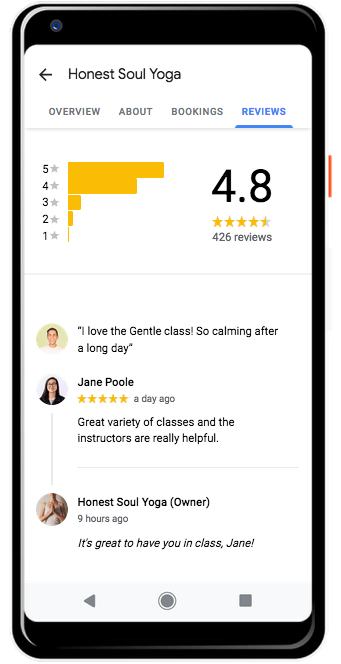
Recensioner
En avdelning för hantering av recensioner där du kan läsa alla recensioner och eventuellt svara på dem.
Meddelanden
Med den här funktionen, som du kan aktivera efter eget gottfinnande, kan du se meddelanden från kunder, svara på frågor, dela med dig av information och komma i kontakt med dem snabbt och gratis.
Foto
In this section you can add photos, videos, cover images and view the photos uploaded by the customers themselves. We always recommend that you upload good quality and high resolution photos; to learn more, read our article “A simple guide to Product Photography”.
Produkter
Section where you can add or remove your products. If you are thinking of expanding your catalog to include new items, but you don’t have winning ideas, you can take inspirations from our article “Trending products to sell in 2021″.
Tjänster
I det här avsnittet kan du publicera de tjänster som ditt företag erbjuder, förutsatt att du har valt en av de huvudkategorier som Google har fastställt.
Hur du aktiverar Google My Business
När företagskortet har skapats begär Google en verifiering av Google My Business-kontot och verifieringsmetoden varierar beroende på vilken typ av företag det rör sig om:
- Verifiering av ett kort per post: this is the most common verification option; Google sends a postcard by post (which usually arrives within 14 days) with a short code to be entered in the appropriate online field, which can be reached by clicking on “Check location” or the “Check now” button.
- Kontrollera en lista via telefon: Endast berättigade företag har tillgång till detta alternativ. Verifieringskoden skickas till det angivna telefonnumret.
- Verifiera ett kort via e-post: Även detta alternativ är endast tillgängligt för vissa verksamheter; driftlägena liknar de föregående.
- Omedelbar verifiering: alternativet är endast möjligt om företagets webbplats har verifierats via Google Search Console.
- Verifiering i bulk: Detta alternativ är endast tillgängligt för företag med 10 eller fler platser.
Så här registrerar du ett företag på Google Maps
Förutom att ange en adress, Ett korrekt konfigurerat och verifierat Google My Business-kort gör att du syns i sökningar på Google Maps.
Om du inte tänker skapa Google My Business för ditt företag (ännu) rekommenderar vi att du åtminstone lägga till företaget på Google Maps för att rapportera att ditt företag finns på kartan. Här är stegen för att göra det!
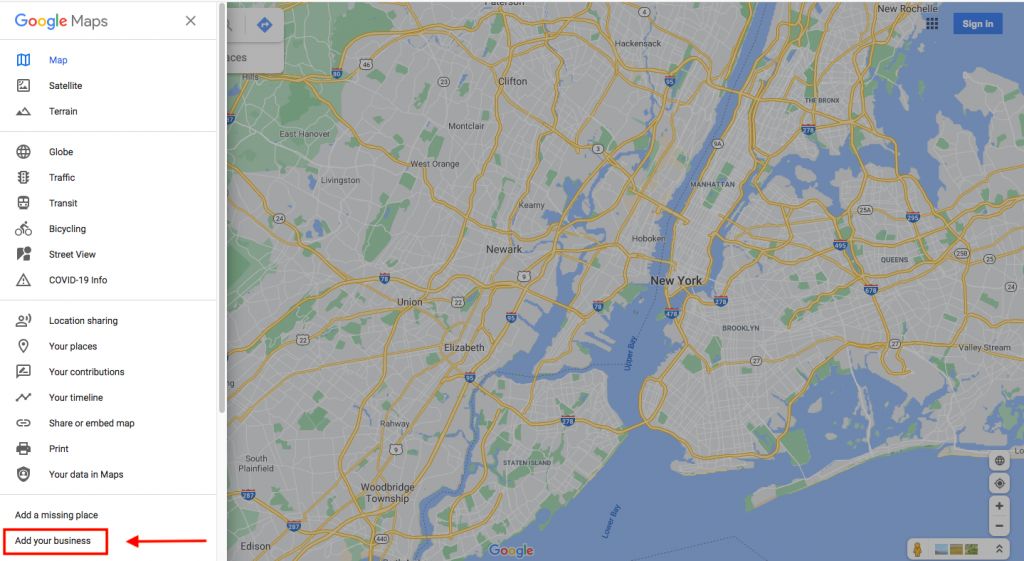
- Connect to the main page of the service, click on the button with the three lines at the top left and choose the item “Add a missing place” from the menu.
- If you have already logged into your Google account, read point n. 3, otherwise click on the “Enter” button and log in.
- Fill out the form with all the required information: the name of the place, the reference address, the category to which your business belongs, the telephone number and the website; then click on “Add hours” to indicate the opening hours of your business and, finally, click on “Submit”.
När du har följt dessa steg skickas uppgifterna till Google och inom kort bör du dyka upp på Google Maps. När ditt företag har synliggjorts på Maps får du i alla fall ett bekräftelsemail.
Kom ihåg att när du har avslutat Registrera ditt företag på Google MapsDu kan också lägga till kartan med platsen på ditt företags webbplats.
Så här gör du för att hävda ett företag på Google Maps
Har någon rapporterat din aktivitet på Google Maps utan din tillåtelse? I det här fallet, du kan hävda ditt företag på Google Maps as follows: locate the exact point where your business is located on the map and click on the relevant indicator; then choose “Manage this listing” from the tab that appears on the left and follow the simple procedure that is shown on the screen.
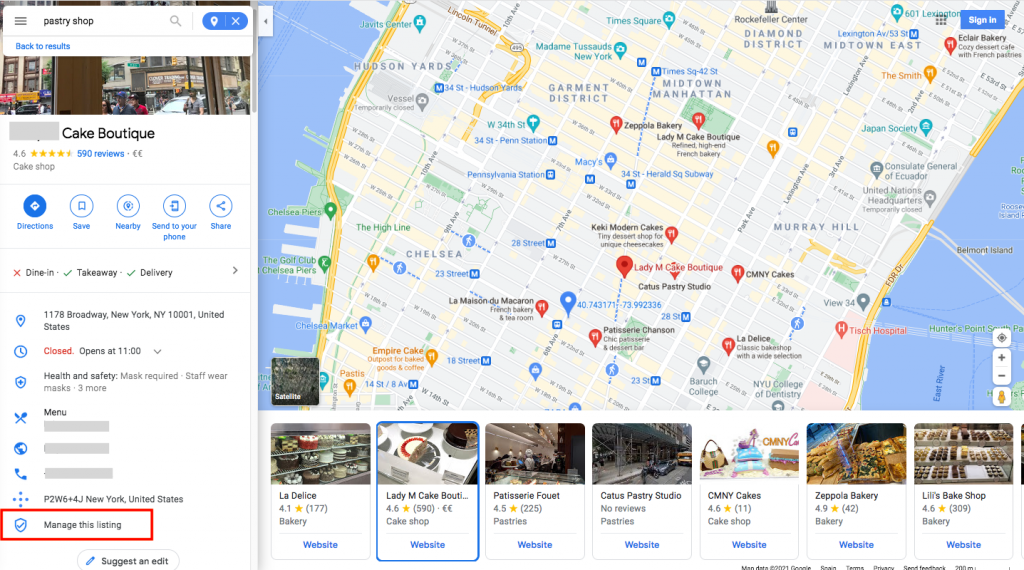
If, on the other hand, you simply want to make changes to the business card you created on Google Maps, click on “Suggest an edit”, fill out the form with the information you want to change and finally send everything to Google.
Konklusioner
Vi är övertygade om att det kommer att bli tydligare för dig efter denna läsning. vad Google My Business är, hur det fungerar och hur användbart det är att lägga till ditt företag i Google My Business och Google Maps. Dessa verktyg kan verkligen ge dig en fördel gentemot konkurrenterna och göra livet enklare för dina kunder. Vi föreslår därför att du skapar en företagsprofil på Google My Business och Google Maps och håller informationen på dessa två verktyg alltid uppdaterad.
Finally, we invite you to read our article on “Hur du placerar din nätbutik i sökmotorerna” to further strengthen your web presence!